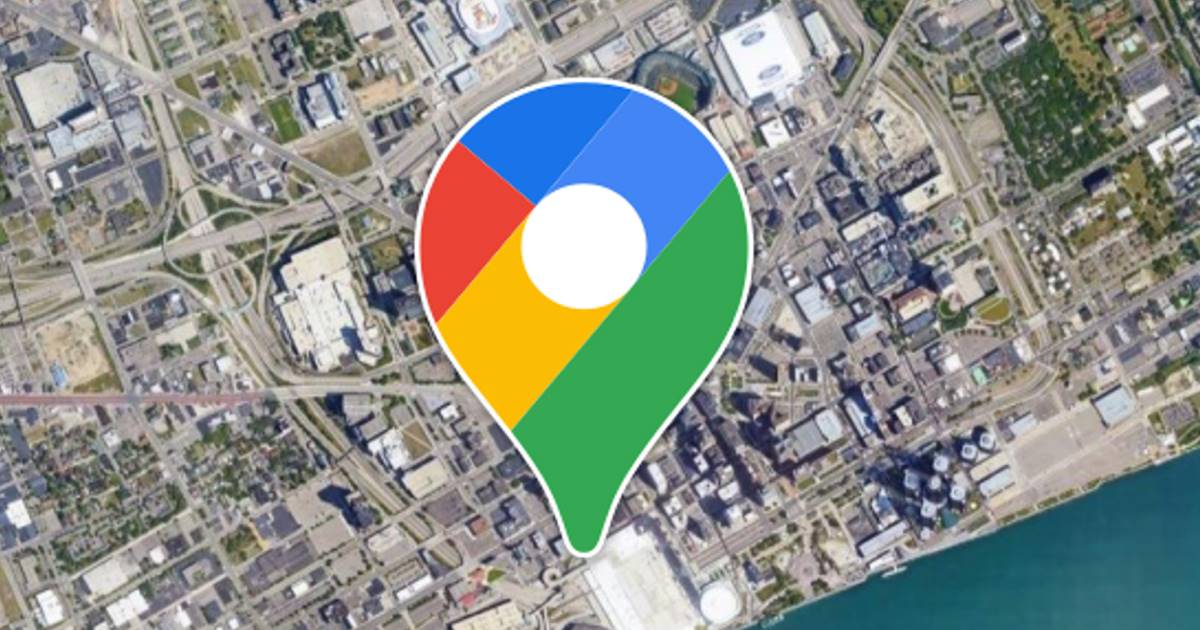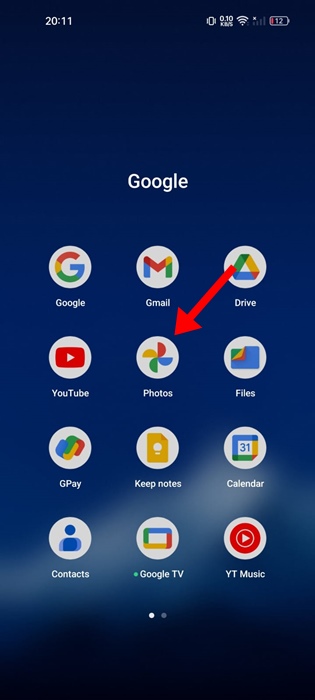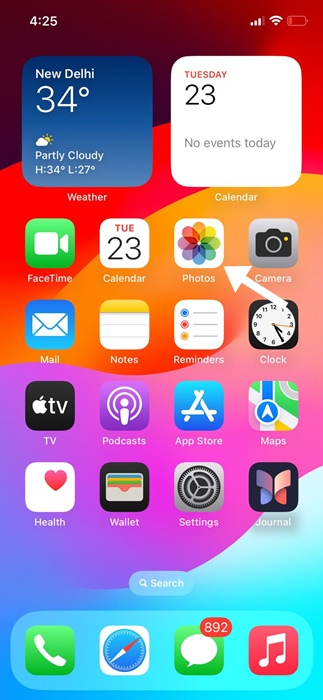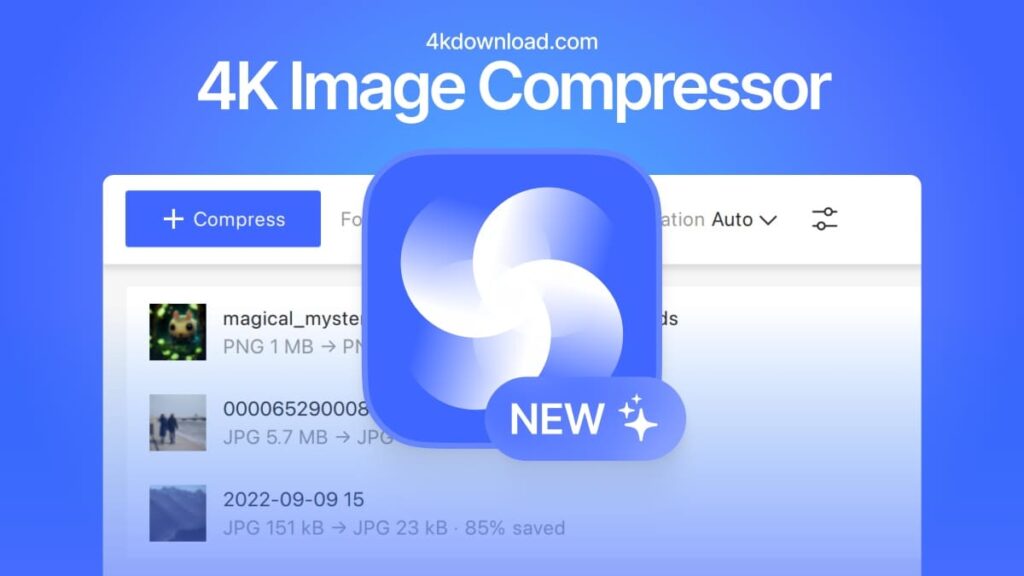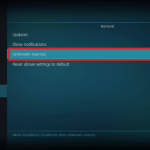Ένα από τα πιο χρήσιμα χαρακτηριστικά των Χαρτών Google είναι το Timeline του, το οποίο σας επιτρέπει να βλέπετε πού έχετε ταξιδέψει μια συγκεκριμένη ημέρα, μήνα ή έτος.
Η λειτουργία απαιτεί απλώς πρόσβαση στην τοποθεσία και παρακολουθεί αυτόματα τα μέρη που επισκεφτήκατε πρόσφατα. Το χρονοδιάγραμμα θα μπορούσε να είναι χρήσιμο εάν θέλετε να ελέγξετε τις χώρες, τα τουριστικά σημεία, τα εστιατόρια, τις πόλεις και άλλα μέρη που έχετε ήδη επισκεφτεί.
Συζητάμε το Χρονολόγιο των Χαρτών Google επειδή πολλοί χρήστες ισχυρίστηκαν πρόσφατα ότι η λειτουργία δεν λειτουργεί. Οι χρήστες ανέφεραν ότι το Χρονολόγιο των Χαρτών Google σταμάτησε να λειτουργεί στα smartphone Android τους.
Γιατί το Χρονολόγιο των Χαρτών Google σταμάτησε να λειτουργεί;
Εάν το Χρονολόγιο των Χαρτών Google δεν λειτουργεί, μην πανικοβληθείτε! Υπάρχουν διάφορες μέθοδοι για την αντιμετώπιση του προβλήματος, αλλά πρώτα, πρέπει να γνωρίζετε την πραγματική αιτία.
Συνδεθείτε στην ομάδα DirectVortex.gr στο Viber
PIA VPN | Το #1 Πιο Έμπιστο VPN Στην Ελλάδα | Απόκτησε 2 έτη + 2 μήνες δωρεάν με 1.85€/μήνα
Διαβάστε επίσης : Πώς να διαγράψετε το ιστορικό αναζήτησης των Χαρτών Google
Η μη ενημέρωση ή η μη λειτουργία του Χρονολογίου των Χαρτών Google είναι κυρίως πρόβλημα με τις υπηρεσίες τοποθεσίας στο Android σας. Μπορεί να σταματήσει να λειτουργεί εάν έχουν απορριφθεί τα δικαιώματα τοποθεσίας.
Άλλοι λόγοι που οδηγούν στο ότι το Χρονολόγιο των Χαρτών Google δεν λειτουργεί είναι οι εξής:
- Προσωρινό σφάλμα ή σφάλμα στο λειτουργικό σύστημα.
- Κατεστραμμένη προσωρινή μνήμη εφαρμογών Υπηρεσιών Google.
- Το Ιστορικό τοποθεσίας είχε απενεργοποιηθεί.
- Η λειτουργία εξοικονόμησης μπαταρίας είναι ενεργοποιημένη.
- Προβλήματα κατά την εγκατάσταση των Χαρτών Google.
Δεδομένου ότι είναι δύσκολο να βρείτε τον λόγο για τον οποίο το Χρονολόγιο των Χαρτών Google δεν λειτουργεί σε Android, πρέπει να ακολουθήσετε ορισμένες βασικές συμβουλές αντιμετώπισης προβλημάτων για να επιλύσετε το πρόβλημα. Εδώ είναι τι μπορείτε να κάνετε.
1. Επανεκκινήστε το τηλέφωνό σας
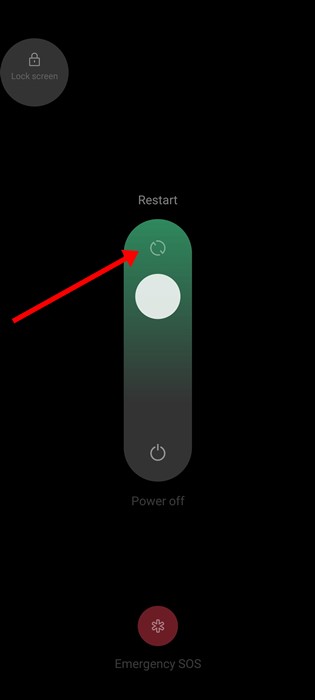
Το χρονοδιάγραμμα των Χαρτών Google ενδέχεται να μην ενημερωθεί λόγω προσωρινών δυσλειτουργιών και σφαλμάτων του συστήματος. Τα σφάλματα και οι δυσλειτουργίες είναι κοινά στο Android και μπορούν επίσης να επηρεάσουν τις υπηρεσίες τοποθεσίας.
Επομένως, εάν η υπηρεσία τοποθεσίας αποτύχει να ξεκινήσει, το Χρονολόγιο των Χαρτών Google δεν θα καταγράφει τα μέρη που έχετε επισκεφτεί.
Επομένως, επανεκκινήστε το Android ή το iPhone σας για να εξαλείψετε σφάλματα και δυσλειτουργίες που μπορεί να παρεμποδίσουν τη λειτουργικότητα του Χρονολογίου των Χαρτών Google.
2. Βεβαιωθείτε ότι η Υπηρεσία τοποθεσίας είναι ενεργοποιημένη
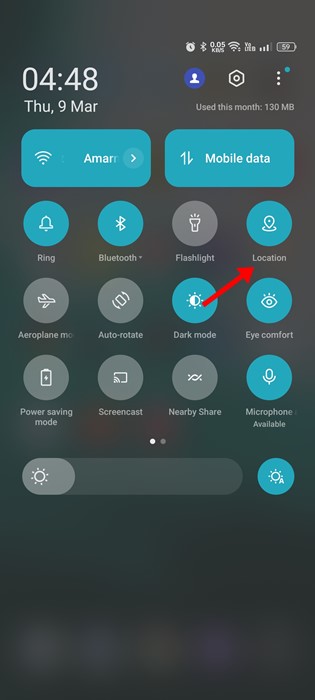
Η λειτουργία των Χαρτών Google εξαρτάται από τις υπηρεσίες GPS ή τοποθεσίας του smartphone σας. Οπότε αν Το Χρονολόγιο των Χαρτών Google σταματά να ενημερώνεται ξαφνικάπρέπει να ελέγξετε αν έχετε απενεργοποιήσει το GPS στο smartphone σας.
Είναι πολύ εύκολο να ελέγξετε εάν οι Υπηρεσίες τοποθεσίας έχουν ενεργοποιηθεί. σύρετε προς τα κάτω το κλείστρο ειδοποιήσεων και πατήστε στην Τοποθεσία. Αυτό θα ενεργοποιήσει τις υπηρεσίες τοποθεσίας στο smartphone σας.
3. Βεβαιωθείτε ότι επιτρέπονται οι άδειες τοποθεσίας για τους Χάρτες Google
Ένας σημαντικός λόγος για τον οποίο οι Χάρτες Google δεν είναι σε θέση να δείξουν πού βρεθήκατε πρόσφατα είναι ότι οι άδειες τοποθεσίας έχουν απορριφθεί.
Μπορεί να έχετε απενεργοποιήσει κατά λάθος ή σκόπιμα την άδεια τοποθεσίας για την εφαρμογή Χάρτες Google στο παρελθόν. Εάν αυτό ισχύει, πρέπει να επιτρέψετε στην άδεια τοποθεσίας να διορθώσει το Χρονολόγιο που δεν λειτουργεί.
1. Πατήστε παρατεταμένα το εικονίδιο της εφαρμογής Χάρτες Google και επιλέξτε Πληροφορίες εφαρμογής.
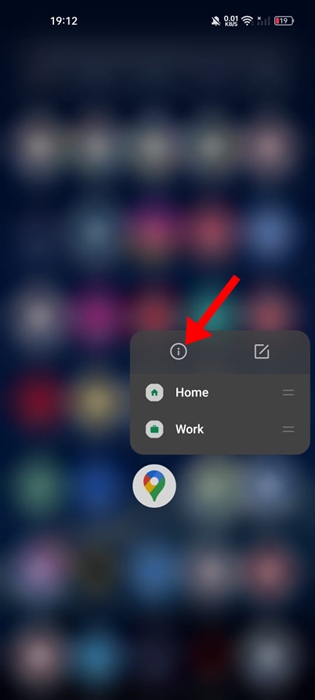
2. Στην οθόνη πληροφοριών εφαρμογής, πατήστε Άδειες.
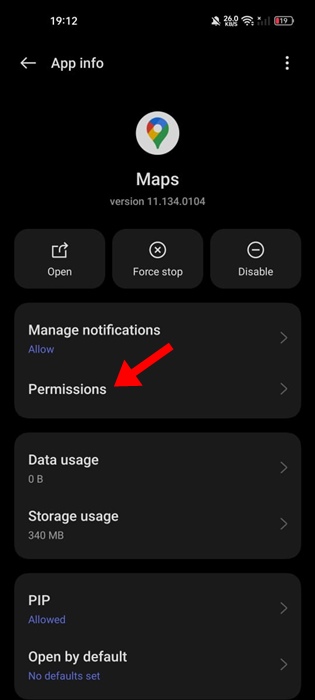
3. Στην εφαρμογή Δικαιώματα, πατήστε Τοποθεσία.
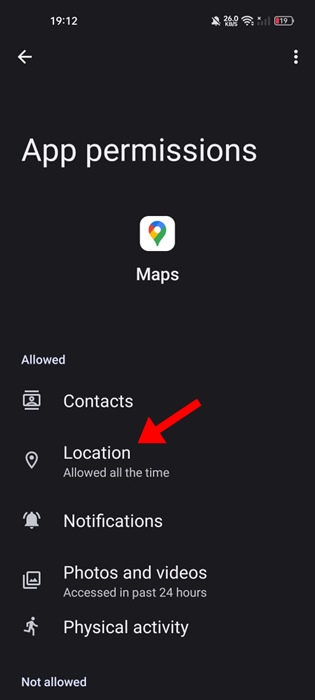
4. Στην επόμενη οθόνη, επιλέξτε Αφήστε όλη την ώρα.
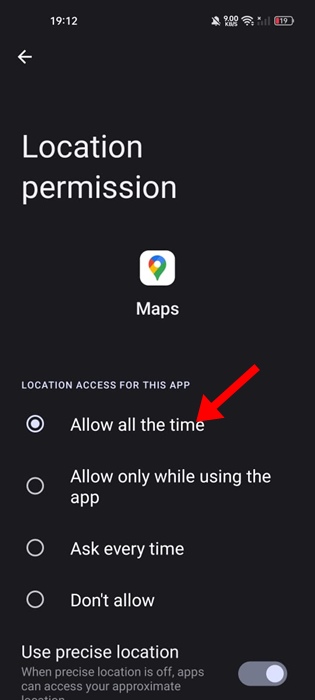
4. Βεβαιωθείτε ότι το Ιστορικό τοποθεσίας είναι ενεργοποιημένο στους Χάρτες Google
Το Ιστορικό τοποθεσίας είναι ο λόγος που βλέπετε τα μέρη που έχετε επισκεφτεί στο Χρονολόγιο των Χαρτών Google. Εάν το Ιστορικό τοποθεσίας είναι απενεργοποιημένο στους Χάρτες Google, οι νέες τοποθεσίες δεν θα ενημερωθούν στο Χρονολόγιο.
Επομένως, πρέπει να βεβαιωθείτε ότι το Ιστορικό τοποθεσίας είναι ενεργοποιημένο στην εφαρμογή Χάρτες Google. Δείτε πώς μπορείτε να ενεργοποιήσετε το Ιστορικό τοποθεσίας στους Χάρτες Google.
Διαβάστε επίσης :Copilot vs ChatGPT vs Google Gemini:Ποιο είναι καλύτερο;
1. Ανοίξτε την εφαρμογή Χάρτες Google στη συσκευή σας Android και πατήστε στη συσκευή σας εικόνα προφίλ.
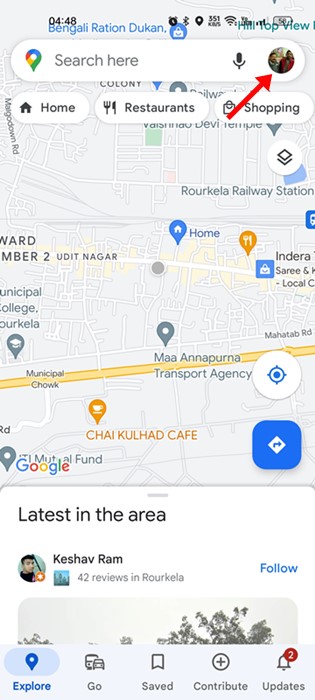
2. Από το μενού που εμφανίζεται, επιλέξτε Ρυθμίσεις.
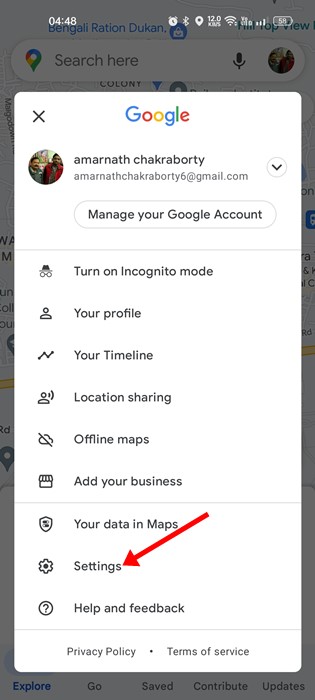
3. Στις Ρυθμίσεις, πατήστε Προσωπικό Περιεχόμενο.
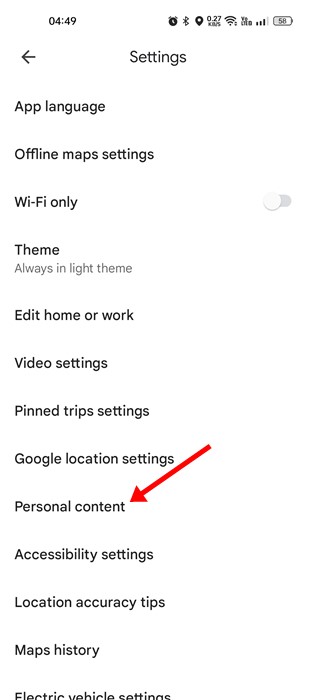
4. Στο Προσωπικό περιεχόμενο, πατήστε Ιστορικό τοποθεσίας.
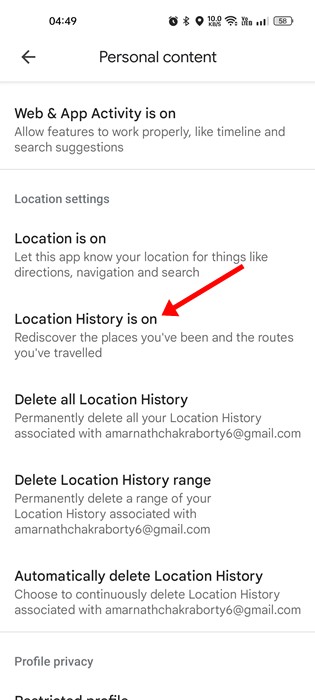
5. Στη συνέχεια, στα στοιχεία ελέγχου δραστηριότητας, ενεργοποιήστε την εναλλαγή για Ιστορικό τοποθεσίας.
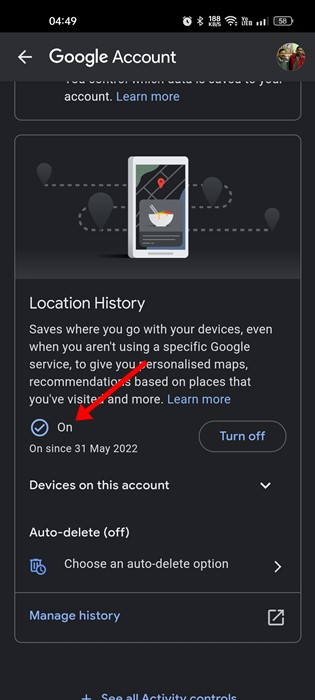
5. Να επιτρέπεται η δραστηριότητα παρασκηνίου για τους Χάρτες Google
Οι πιο πρόσφατες εκδόσεις του Android διαθέτουν μια λειτουργία που απενεργοποιεί αυτόματα τη δραστηριότητα στο παρασκήνιο της εφαρμογής, την οποία ο χρήστης δεν χρησιμοποιεί για λίγο.
Οι πιθανότητες είναι ότι η δραστηριότητα στο παρασκήνιο για τους Χάρτες Google είχε απενεργοποιηθεί στο smartphone σας. Ως εκ τούτου, νέες τοποθεσίες δεν εμφανίζονται στο Χρονολόγιο των Χαρτών Google.
Μπορείτε να το διορθώσετε επιτρέποντας τη δραστηριότητα στο παρασκήνιο για την εφαρμογή Χάρτες Google. Εδώ είναι τι πρέπει να κάνετε.
1. Πρώτα, πατήστε παρατεταμένα το εικονίδιο της εφαρμογής Χάρτες Google και επιλέξτε “Πληροφορίες εφαρμογής‘.
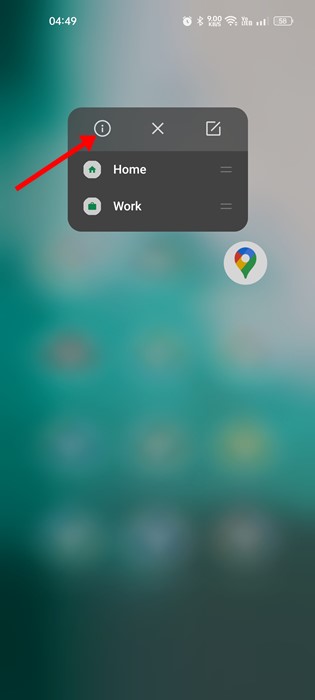
2. Στην οθόνη Πληροφορίες εφαρμογής, πατήστε Χρήση δεδομένων.
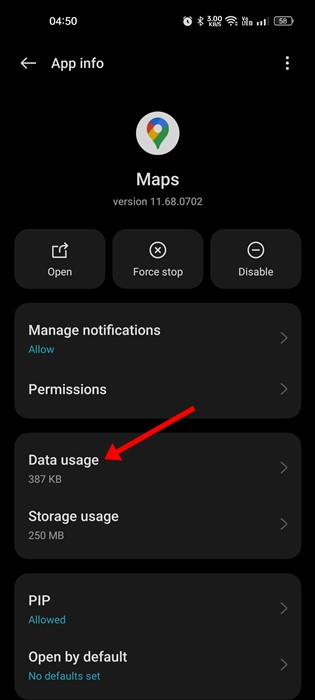
3. Στη συνέχεια, στην οθόνη Χρήση δεδομένων, ενεργοποιήστε την εναλλαγή για «Τα δεδομένα παρασκηνίου‘.
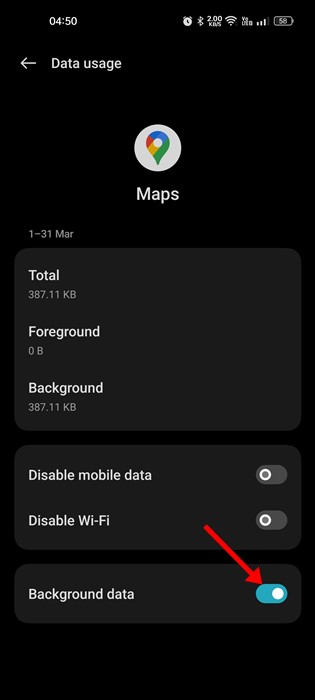
6. Βαθμονόμηση των Χαρτών Google στο Android
Εάν το Χρονολόγιο των Χαρτών Google δεν ενημερώνεται, ακόμη και αφού ακολουθήσετε όλες τις μεθόδους, θα πρέπει να βαθμονομήσετε την εφαρμογή Χάρτες Google. Εδώ είναι τι πρέπει να κάνετε.
Διαβάστε επίσης :Πώς να αλλάξετε το DNS σε Google DNS
1. Ανοίξτε την εφαρμογή Ρυθμίσεις στο Android σας και επιλέξτε Τοποθεσία.
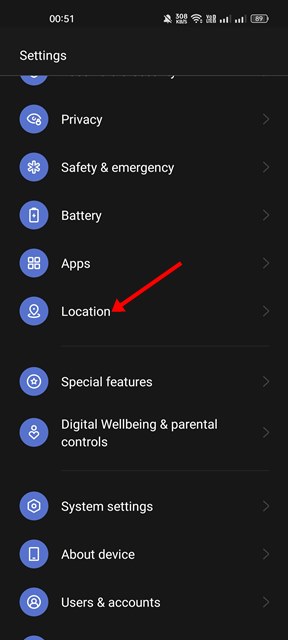
2. Στην τοποθεσία, βεβαιωθείτε ότι το Υπηρεσίες τοποθεσίας είναι ενεργοποιημένα.
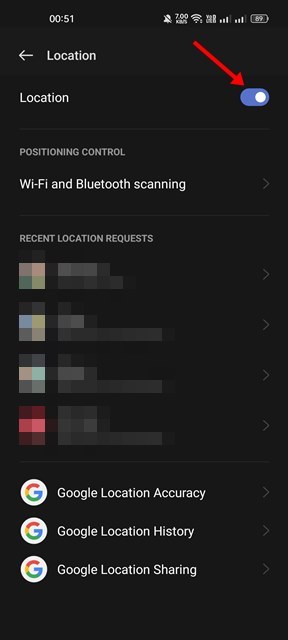
3. Στη συνέχεια, κάντε κύλιση προς τα κάτω και πατήστε στο Ακρίβεια τοποθεσίας Google.
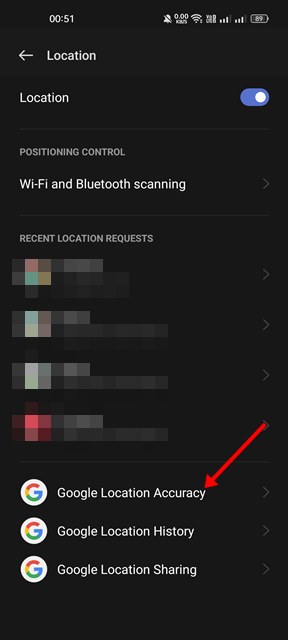
4. Στην οθόνη Ακρίβεια τοποθεσίας Google, ενεργοποιήστε το Βελτιώστε την ακρίβεια τοποθεσίας .
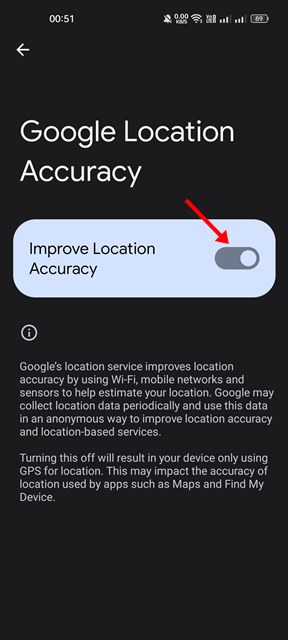
7. Εκκαθαρίστε την προσωρινή μνήμη και τα δεδομένα των Υπηρεσιών Google Play
Οι Υπηρεσίες Google Play θα πρέπει να λειτουργούν σωστά για να λειτουργήσει το Χρονολόγιο των Χαρτών Google. Η κατεστραμμένη προσωρινή μνήμη και τα αρχεία δεδομένων είναι συχνά η αιτία για τα προβλήματα ενημέρωσης του Χρονολογίου των Χαρτών Google.
Ως εκ τούτου, μπορείτε επίσης να διαγράψετε την προσωρινή μνήμη και τα δεδομένα των Υπηρεσιών Google Play. Εδώ είναι τα βήματα που πρέπει να ακολουθήσετε.
1. Αρχικά, ανοίξτε την εφαρμογή Ρυθμίσεις και επιλέξτε Εφαρμογές.
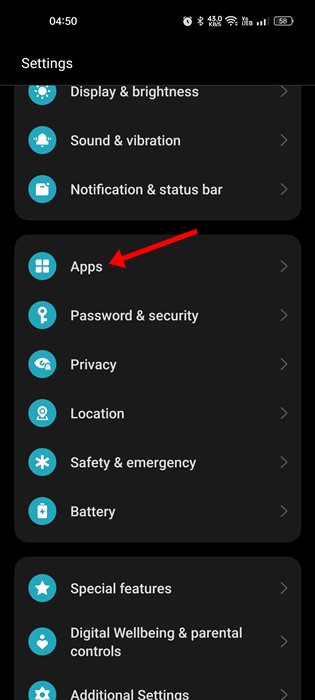
2. Στις Εφαρμογές, επιλέξτε Διαχείριση εφαρμογών.
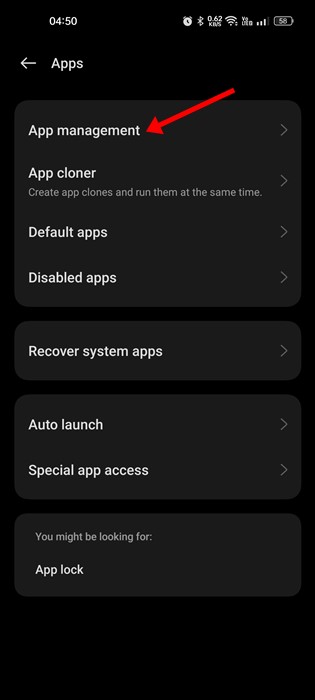
3. Στην οθόνη Διαχείριση εφαρμογών, βρείτε και πατήστε σε Υπηρεσίες Google Play.
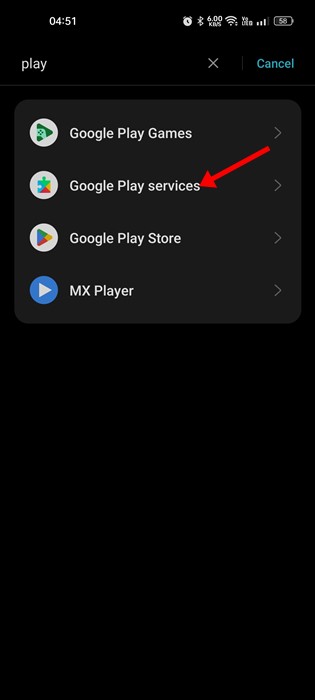
4. Στη συνέχεια, πατήστε στο Χρήση αποθήκευσης .
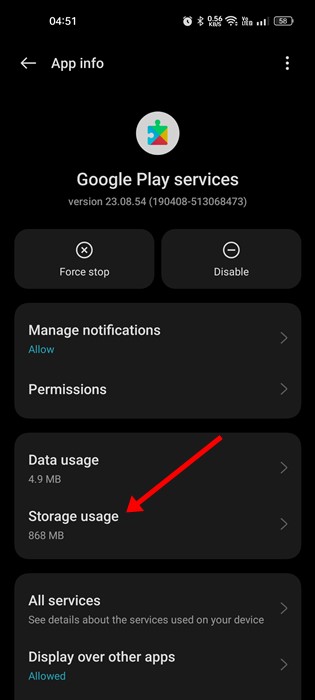
5. Στην επόμενη οθόνη, πατήστε στο Εκκαθάριση προσωρινής μνήμης και μετά στο Διαχείριση χώρου > Εκκαθάριση δεδομένων.
Διαβάστε επίσης :Μπορεί κάποιος να δει τι ψάχνετε στο Google στο τηλέφωνό σας;
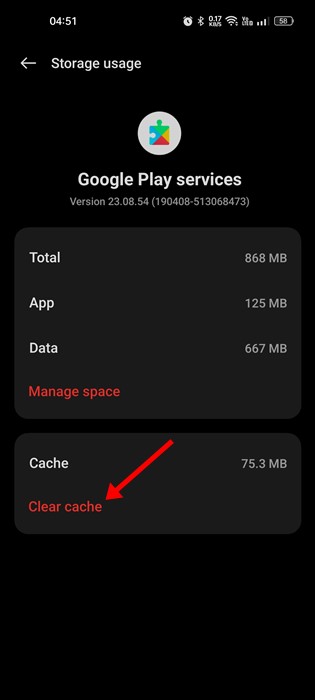
Εκτός από αυτές τις μεθόδους, θα πρέπει να βεβαιωθείτε ότι τόσο η εφαρμογή Χάρτες Google όσο και η έκδοση Android είναι ενημερωμένες. Εάν έχετε ακολουθήσει όλες αυτές τις μεθόδους, το ζήτημα που δεν λειτουργεί το Χρονολόγιο των Χαρτών Google έχει ήδη λυθεί. Ενημερώστε μας στα σχόλια εάν χρειάζεστε περισσότερη βοήθεια σε αυτό το θέμα.